
ونڈوز 10 میں مائیکروسافٹ ایج شامل ہے ، جو انٹرنیٹ ایکسپلورر کی جگہ ڈیفالٹ براؤزر کی حیثیت رکھتا ہے۔ ایج کا انٹرفیس سکریچ سے دوبارہ لکھا گیا ہے ، اور اس میں انٹرنیٹ ایکسپلورر کا پرانا انٹرفیس اور اس سارے بے ترتیبی ختم کردی جاتی ہے۔
مستقبل میں ایج سے مزید توقع کریں کیوں کہ مائیکروسافٹ اپنے نئے براؤزر میں خصوصیات کا اضافہ کرتا رہتا ہے۔ خاص طور پر ، کسی وقت براؤزر کی توسیعیں پہنچیں گی ، جس سے ایج کو کروم اور فائر فاکس کے ساتھ زیادہ مسابقتی بنایا جائے گا۔
کورٹانا انٹیگریشن
متعلقہ: ونڈوز 10 میں "ارے کارٹانا" کو آن کیسے کریں
مائیکروسافٹ ایج میں شامل ہیں کورٹانا انضمام ، جو صرف اس صورت میں کام کرتا ہے اگر آپ نے پہلے کورٹانا سسٹم کو چالو کردیا ہے۔ یقینی بنائیں کہ پہلے ونڈوز ٹاسک بار پر کورٹانا سرچ بار پر کلک کریں اور کورٹانا کو ترتیب دینے کے لئے اپنا نام فراہم کریں۔ آپ یہ بھی چیک کرسکتے ہیں کہ ایج میں مینو کے بٹن پر کلک کرکے یا ٹیپ کرکے ، پین کے نچلے حصے کے قریب "اعلی درجے کی ترتیبات دیکھیں" کو منتخب کرکے اور "کورٹانا سے مائیکرو سافٹ ایج میں معاونت کریں" آپشن فعال ہے یا نہیں ، اس سہولت کو اہل بناتا ہے یا نہیں۔
اس کے استعمال کے ل just ، صرف ایک سوال ایج ونڈو کے اوپری حصے میں یا نیو ٹیب پیج پر لوکیشن بار میں ٹائپ کریں۔ مثال کے طور پر ، آپ "[city] میں موسم" ، "[famous person] کی عمر کتنی ہے" یا "جب [holiday] [year] ہے" ٹائپ کرسکتے ہیں۔ کورٹانا سوالوں کے فوری جوابات پیش کرتی ہے۔
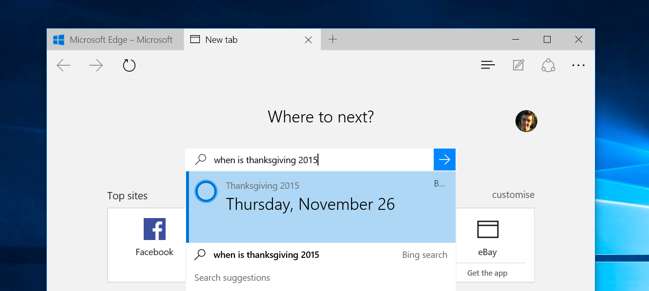
ویب صفحات کا اشتراک کرنا
ایج براؤزر میں اس کے ٹول بار پر شیئر بٹن کے ساتھ ایک مشترکہ شیئرنگ کی خصوصیت ہے۔ شیئر بٹن کو ٹیپ کرنے سے سسٹم شیئر پینل کھل جائے گا۔ آپ ونڈوز اسٹور سے مناسب ایپس کو انسٹال کرکے یہاں کی فہرست کو بڑھا سکتے ہیں اور مزید خدمات میں اشتراک کرسکتے ہیں۔
مثال کے طور پر ، اگر آپ فیس بک پر اشتراک کرنا چاہتے ہیں تو ، فیس بک ایپ انسٹال کریں۔ اگر آپ ٹویٹر پر شیئر کرنا چاہتے ہیں تو ٹویٹر ایپ انسٹال کریں۔ یہ آپ کو کسی بھی براؤزر کی توسیع کے بغیر ویب صفحات کا اشتراک کرنے کا ایک آسان طریقہ فراہم کرتا ہے ، جیسے آپ Android یا ایپل کے iOS پر کرتے ہو۔
آپ اس صفحے کے عنوان کو شیئر پینل میں بھی ٹیپ کرسکتے ہیں اور موجودہ ویب پیج کا کوئی اسکرین شاٹ اس کے لنک کی بجائے اس کا اشتراک کرنے کا انتخاب کرسکتے ہیں۔

جائزہ پڑھنا
کچھ دوسرے جدید براؤزرز کی طرح - ایپل کے سفاری ، مثال کے طور پر - ایج میں ایک "پڑھنے کا منظر" فعالیت شامل ہے جو آپ کو ویب پر ملنے والے مضامین سے ہنگامہ کھینچتی ہے اور انہیں زیادہ آسانی سے پڑھنے کے قابل بناتی ہے۔ اس کو چالو کرنے کے ل just ، صرف ویب پر ایک مضمون ڈھونڈیں اور ایڈریس بار میں "ریڈنگ ویو" آئیکن پر کلک کریں یا ٹیپ کریں۔ شبیہہ کتاب کی طرح دکھائی دیتی ہے۔
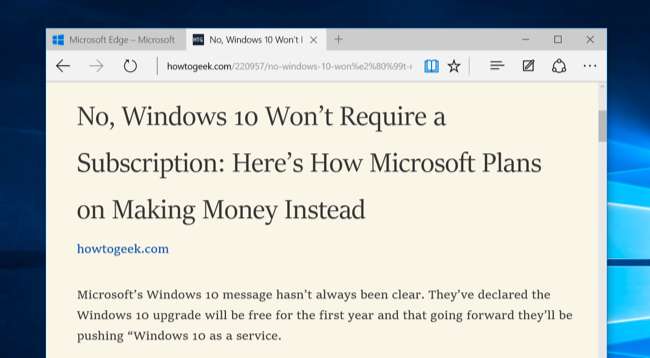
پڑھنے کی فہرست
مائیکرو سافٹ ایج میں پڑھنے کی فہرست کی خصوصیت بھی شامل ہے۔ اپنی پسند کی فہرست میں بے ترتیبی کے بغیر ان مضامین کو بچانے کے ل to استعمال کریں جو آپ بعد میں پڑھنا چاہتے ہیں۔ ایسا کرنے کے لئے ، صرف ایڈریس بار پر اسٹار آئیکن پر کلک کریں یا ٹیپ کریں۔ پڑھنے کی فہرست کی سرخی کا انتخاب کریں اور اس صفحے کو اپنی پڑھنے کی فہرست میں شامل کریں۔

بعد میں "حب" کے بٹن پر کلک کرکے یا ٹیپ کرکے اور پڑھنے کی فہرست کے زمرے کا انتخاب کرکے اپنی پڑھنے کی فہرست تک رسائی حاصل کریں۔ آپ کو بعد میں پڑھنے کے ل saved محفوظ کردہ صفحات نظر آئیں گے ، جو اپنے معمول کے پسندیدہ ویب صفحات سے علیحدہ محفوظ ہیں۔
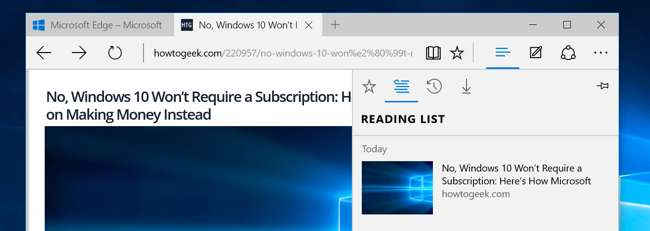
تشریحات
ایج میں ویب پیج تشریح کی خصوصیات شامل ہیں ، جو اس کا حصہ ہے کہ ایج کو "کرنے" کے لئے بنے ہوئے براؤزر کی طرح نشان زد کیا گیا ہے۔ ویب پیج کو نشان زد کرنا شروع کرنے کے لئے - "ویب نوٹ بنائیں" کے بٹن کو ٹول بار پر مرکز اور حصہ والے بٹن کے مابین ٹیپ کریں۔
کسی ویب صفحے کے انفرادی حصوں کو اپنی طرف متوجہ کرنے ، اجاگر کرنے ، مٹانے ، نوٹ شامل کرنے اور کاپی کرنے کیلئے ٹولز کا استعمال کریں۔ محفوظ کریں کا بٹن آپ کو نوٹ مائیکروسافٹ ون نوٹ ، آپ کے پسندیدہ ، یا اپنی پڑھنے کی فہرست میں محفوظ کرنے کی اجازت دیتا ہے۔ آپ اپنے نشان زد نوٹ کو بانٹنے کے لئے شیئر بٹن کا بھی استعمال کرسکتے ہیں۔
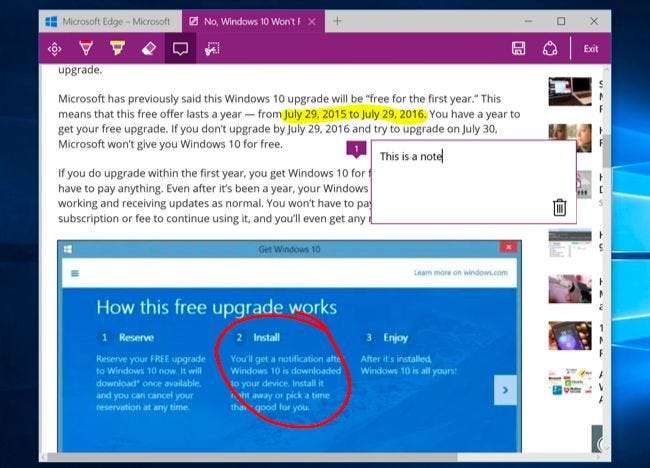
مزید نکات
ایج میں اب بھی بہت ساری خصوصیات موجود ہیں جن کی توقع آپ جدید براؤزر میں تلاش کریں گے۔ انہیں اب یہ ڈھونڈنا آسان ہونا چاہئے کہ انٹرنیٹ ایکسپلورر کی بے ترتیبی کا سارا راستہ چھین لیا گیا ہے۔
- نجی براؤزنگ : ٹول بار سے مینو کھولیں اور نجی براؤزنگ موڈ ونڈو کو کھولنے کے لئے نیا انپرائیوٹ ونڈو منتخب کریں۔ اس موڈ میں ، آپ کے براؤزر کی ہسٹری کا ڈیٹا محفوظ نہیں ہوگا۔
- شروع کرنے کے لئے پن : ایج آپ کو مینو کھولنے اور موجودہ ویب پیج کو اسٹائل مینو یا اسٹارٹ اسکرین پر ٹائل کی حیثیت سے پن کرنے کیلئے اسٹارٹ پن کو منتخب کرنے کی اجازت دیتا ہے ، جس سے آپ اسے جلدی سے کھول سکتے ہیں۔ ٹائل پر کلک کرنے یا ٹیپ کرنے سے ویب پیج ایج میں کھل جائے گا ، اس کی اپنی براؤزر ونڈو نہیں۔

- انٹرنیٹ ایکسپلورر کے ساتھ کھولیں : اگر آپ کو انٹرنیٹ ایکسپلورر کے ساتھ کوئی ویب صفحہ کھولنے کی ضرورت ہے تو ، آپ صرف مینو بٹن کو ٹیپ کرسکتے ہیں اور انٹرنیٹ ایکسپلورر کے ساتھ کھولیں کو منتخب کرسکتے ہیں۔ انٹرنیٹ ایکسپلورر کو بھی "ونڈوز لوازمات" فولڈر کے تحت آل ایپس مینو میں دفن کیا جاتا ہے۔ مثال کے طور پر ، آپ کو ایسا کرنے کی ضرورت ہوسکتی ہے اگر آپ کو کسی لیگیسی ویب اپلی کیشن کو استعمال کرنے کی ضرورت ہو جاوا یا سلور لائٹ جیسے براؤزر پلگ ان کی ضرورت ہے .
- سیاہ تھیم : بہت سی دیگر جدید ونڈوز 10 ایپس کی طرح ، ایج میں بھی ایک تاریک تھیم کے ساتھ ساتھ اس کے ڈیفالٹ لائٹ تھیم بھی شامل ہے۔ اسے چالو کرنے کے ل، ، مینو کھولیں اور "موضوع منتخب کریں" کے تحت "گہرا" منتخب کریں۔

- فلیش کو غیر فعال کریں : مائیکروسافٹ ایج میں ایک مربوط فلیش پلیئر شامل ہے ، جس طرح گوگل کروم کرتا ہے۔ یہ واحد براؤزر پلگ ان ہے جو مائیکرو سافٹ ایج میں کام کرتا ہے۔ اگر آپ اسے غیر فعال کرنا چاہتے ہیں سیکیورٹی وجوہات کی بناء پر ، آپ ترتیبات کے مینو کو کھول کر ، اعلی درجے کی ترتیبات دیکھیں کو ٹیپ کرکے اور "آفوب" پر "ایڈوب فلیش پلیئر استعمال کریں" کی ترتیب دے کر ایسا کرسکتے ہیں۔
- اپنا ڈیفالٹ سرچ انجن تبدیل کریں : مائیکروسافٹ ایج بنگ کو بطور ڈیفالٹ استعمال کرتی ہے ، لیکن آپ اپنی پسند کا کوئی بھی سرچ انجن استعمال کرسکتے ہیں - جب تک کہ سرچ انجن اوپن سرچ سرچ پلگ ان پیش کرے۔ یہ ہے مائیکرو سافٹ ایج میں اپنے ڈیفالٹ سرچ انجن کو کیسے تبدیل کریں .
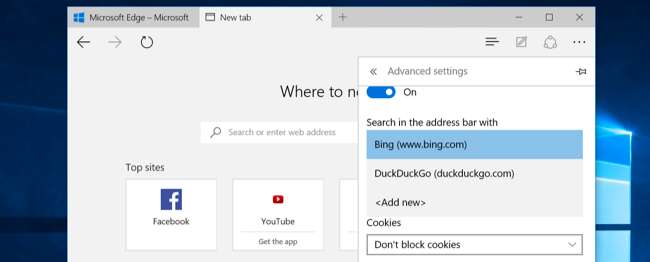
آپ کو اس کی ترتیبات کے مینو میں بھی ، ایج کے انٹرفیس کو اپنی مرضی کے مطابق کرنے کے لئے متعدد دیگر طریقے ملیں گے۔ مثال کے طور پر ، آپ جلدی سے اپنے پسندیدہ ہوم پیج پر واپس جانے کیلئے ہوم بٹن کو چالو کرسکتے ہیں۔ آپ اپنے پسندیدہ ویب صفحات پر آسانی سے رسائی کے ل an ہمیشہ موجود ٹول بار حاصل کرنے کے لئے "پسند کردہ بار دکھائیں" کی ترتیب کو چالو کرسکتے ہیں۔
آپ یہ بھی تشکیل دے سکتے ہیں کہ جب آپ اسے لانچ کرتے ہیں تو کون سا ویب صفحات ایج کھلتے ہیں ، اور جب آپ نیا ٹیب پیج کھولتے ہیں تو دراصل کیا ظاہر ہوتا ہے۔ مثال کے طور پر ، آپ نئے تجویز کردہ صفحہ کو بغیر کسی تجویز کردہ مواد کے خالی بنا سکتے ہیں۔






